怎样更换苹果手机id账号 怎么在苹果手机上更换apple id
日期: 来源:铲子手游网
苹果手机的Apple ID账号是用户在使用苹果设备时必须要登录的账号,它包含了个人的信息和购买记录等重要数据,如果需要更换苹果手机的Apple ID账号,可以通过简单的操作来实现。在手机设置中找到iTunes Store与App Store选项,点击账号选择退出登录,然后再重新登录新的Apple ID账号即可完成更换。这样就能轻松地更换手机的Apple ID账号,保护个人信息和数据安全。
怎么在苹果手机上更换apple id
方法如下:
1.苹果手机更换Apple ID账号方法如下:
首先我们打开苹果手机上面的【设置】应用进入到系统里面。
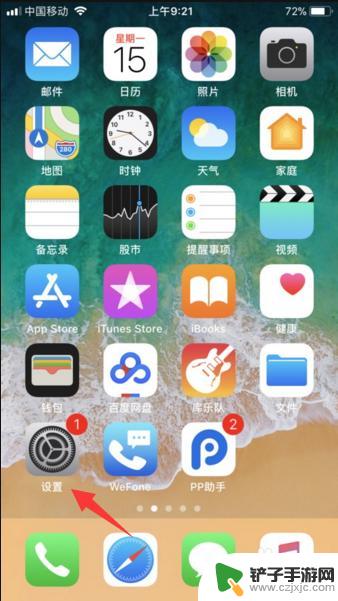
2.接着,我们点击一下最上方的Apple ID、iCloud、iTunes与App Store一栏。(如:图)
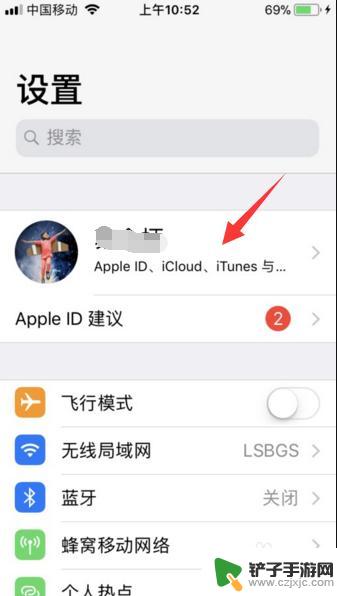
3.进入之后页面下拉至底部,可以看到【退出登录】选项,点击退出。
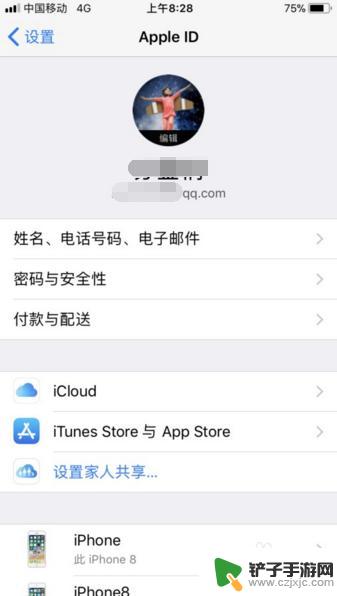
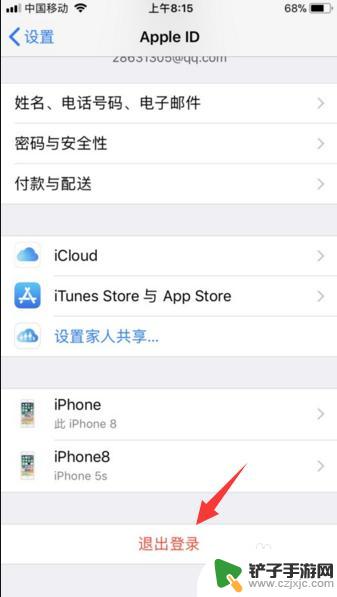
4.然后输入Apple ID账号密码验证一下,点击关闭即可退出苹果登录的Apple ID账号。
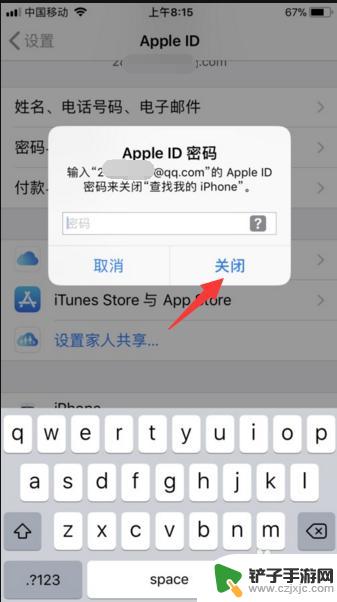
5.还有在退出时,会提示您是否保留在手机里面的通讯录或者游览器记录等数据时。根据个人需要注销时如果想要留数据的话,注意一下点击保留按钮。
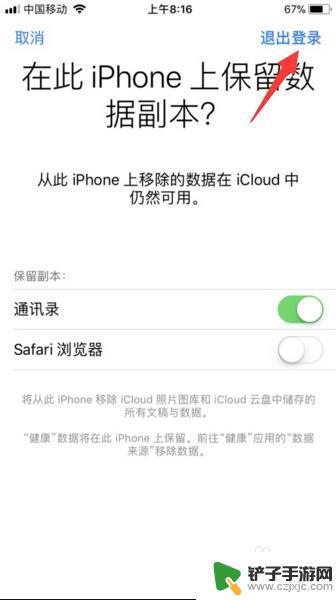
6.随后,即可退出账号。自己更换新的Apple ID账号,点击iPhone账号登录按钮进行更换登录即可。
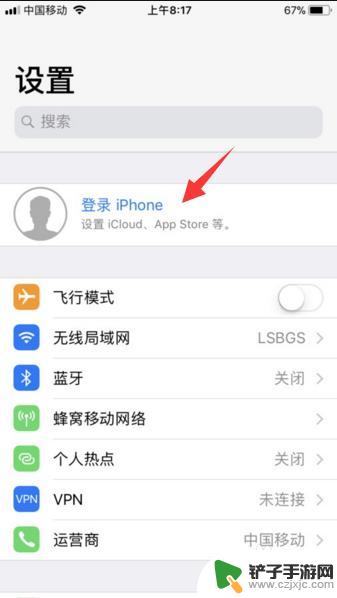
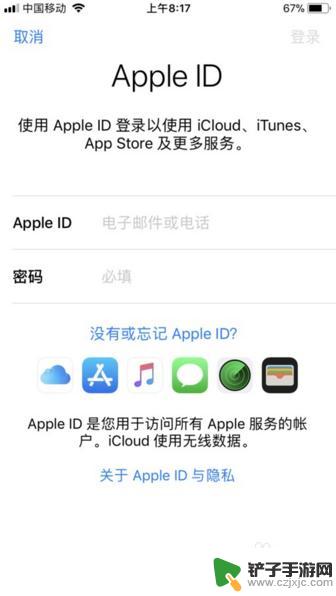
以上就是更换苹果手机id账号的全部内容,如果遇到这种情况,可以尝试按照以上方法解决,希望对大家有所帮助。














